Annuncio pubblicitario
Se firmi tutte o la maggior parte delle e-mail nello stesso modo, puoi creare una firma e-mail. Mostra professionalità nelle comunicazioni aziendali e funge da biglietto da visita digitale. Una firma e-mail ben progettata può anche servire come strumento promozionale per qualsiasi cosa, come un'azienda, un sito Web, un blog o un libro.
Abbiamo discusso di come aggiungere una firma e-mail in Outlook per il desktop Come gestire la tua firma e-mail in OutlookLe firme e-mail hanno molti vantaggi. Ti mostreremo come creare, aggiungere, formattare e modificare la tua firma in Microsoft Outlook. È semplice ed efficace. Leggi di più . E se si utilizza l'app Web di Microsoft Outlook in Office 365? In questo articolo, ti mostreremo come aggiungere, inserire e modificare la tua firma nell'applicazione Web Outlook in Office 365.
Passaggio 1: accedere a Microsoft Office 365
Per accedere a Microsoft Outlook online, vai al sito di Microsoft Office e accedi utilizzando il tuo account Microsoft personale. Oppure puoi accedere con il tuo account Microsoft aziendale o scolastico.
Quindi fare clic prospettiva sotto applicazioni.
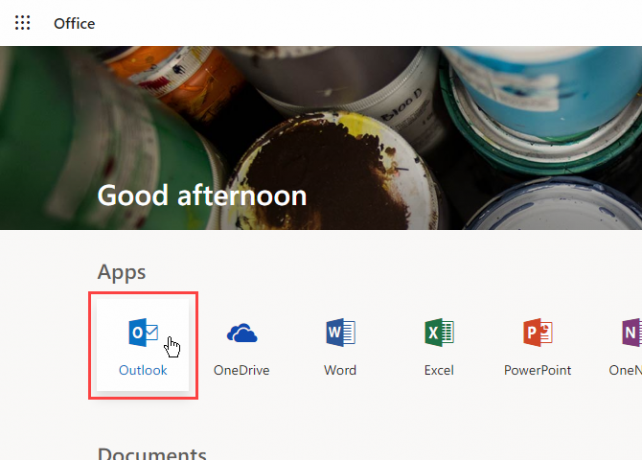
Passaggio 2: apri le impostazioni di Microsoft Outlook
Clicca il impostazioni icona a forma di ingranaggio nell'angolo in alto a destra della finestra.
Quindi fare clic Visualizza tutte le impostazioni di Outlook nella parte inferiore del file impostazioni Pannello.
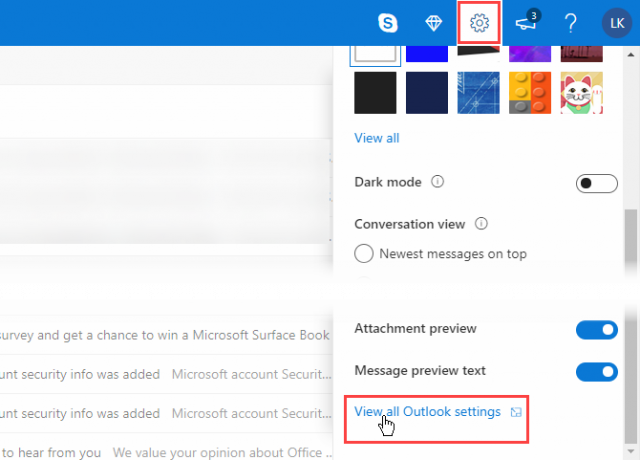
Passaggio 3: accedi alla firma e-mail in Impostazioni
Sul impostazioni schermo, fare clic posta nel riquadro sinistro. Quindi fare clic Scrivi e rispondi nel riquadro centrale.
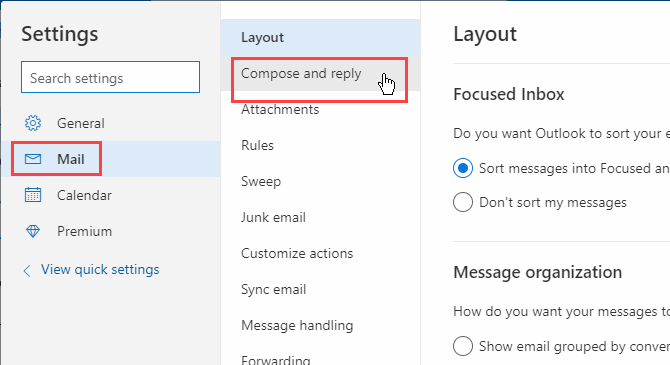
Passaggio 4: formatta la firma e-mail
Il Firma e-mail box ha una barra degli strumenti in alto che ti permette di formattare la tua firma. È possibile rendere il testo in grassetto, corsivo o sottolineato e anche modificare le dimensioni e l'allineamento del testo.
Quando abbiamo testato la barra degli strumenti di formattazione, ha applicato la formattazione selezionata all'inizio della firma, indipendentemente da dove si trovasse il cursore. Quindi potrebbe essere necessario inserire il testo formattato all'inizio della firma e quindi copiarlo e incollarlo nel punto desiderato.
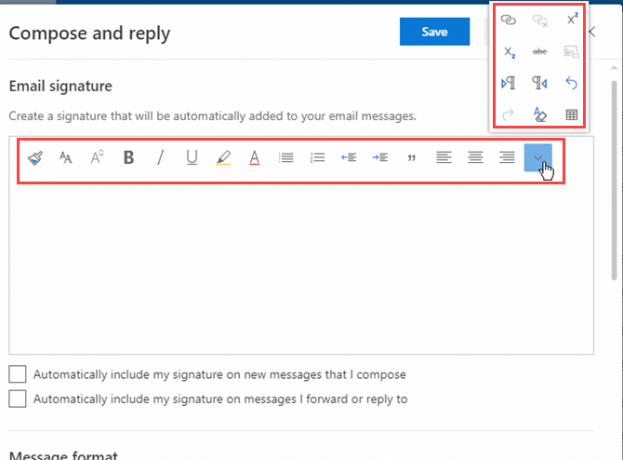
Passaggio 5: aggiungere una firma e-mail di Office 365
Immettere il testo desiderato nella firma in Firma e-mail scatola. Se non sei sicuro di cosa mettere, ci sono grandi generatori di firme e-mail online I 5 migliori generatori di firma e-mail per far apparire la tua postaUna firma e-mail dice molto. Ecco come puoi creare splendide firme e-mail con l'aiuto di queste app e siti. Leggi di più questo può aiutare.
Outlook Web App non consente di inserire un file immagine nella firma. Ma puoi copiare un'immagine da un altro programma e incollarla nella tua firma. Qualsiasi testo o immagine incollati vengono inseriti al cursore, non all'inizio della firma, come nella formattazione di cui abbiamo discusso nel passaggio precedente.
In alternativa, puoi utilizzare un'app di generazione di email gratuita per progettarne una e incollarla qui.
Esistono due opzioni per includere automaticamente la tua firma nelle e-mail:
- Per includere automaticamente la tua firma su tutti i nuovi messaggi, seleziona Includi automaticamente la mia firma sui nuovi messaggi che scrivo scatola.
- Per includere automaticamente la tua firma quando rispondi ai messaggi o inoltra i messaggi, seleziona Includi automaticamente la mia firma sui messaggi a cui inoltro o rispondo scatola.
Poiché è consentita una sola firma nell'app Outlook Web, la firma è la stessa per le nuove e-mail e per le risposte e i messaggi inoltrati. L'app desktop di Outlook ti consente di avere firme diverse per le risposte e nuove email.
Clic Salva e fai clic su X nell'angolo in alto a destra per chiudere il file Scrivi e rispondi la finestra di dialogo.
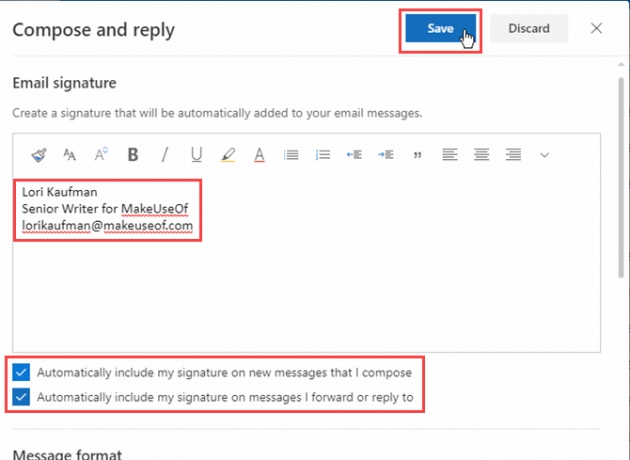
Se si utilizzano sia l'app Web Outlook sia l'app desktop Outlook, una firma creata in una non sarà disponibile nell'altra. È necessario creare una firma separatamente in ogni app. L'app Web consente di creare una sola firma. Ma puoi creare una firma predefinita e più firme alternative nell'app desktop Outlook.
Passaggio 6: inserire automaticamente la firma e-mail
Se hai scelto di inserire automaticamente la tua firma in tutte le nuove email, vedrai la tua firma nel corpo del messaggio quando fai clic Nuovo messaggio.
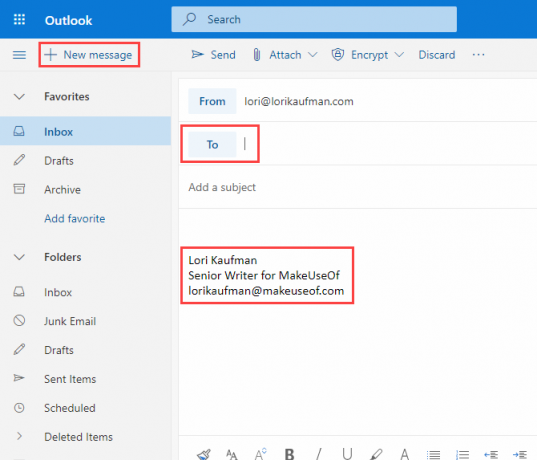
Passaggio 7: inserire manualmente la firma e-mail
Se hai scelto di non aggiungere automaticamente la tua firma a tutti i tuoi messaggi di posta elettronica in Outlook Web App, puoi aggiungerla manualmente facendo clic sul pulsante del menu nella parte superiore di un'e-mail e selezionando Inserisci firma.
La firma viene inserita nel messaggio e-mail e il cursore si trova all'inizio del corpo del messaggio. Non dimenticare di aggiungere il destinatario (i) e una riga dell'oggetto.
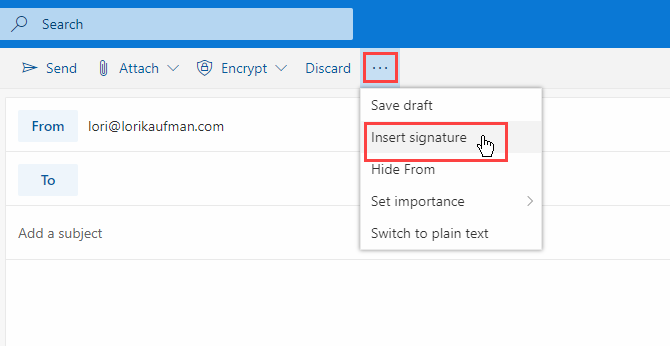
Passaggio 8: modifica la firma e-mail di Outlook in Office 365
Per modificare la firma in Outlook Web App in Office 365, è sufficiente tornare a Scrivi e rispondi schermo in impostazioni e modificare il contenuto in Firma e-mail scatola.
La tua firma modificata verrà inserita in tutte le nuove e-mail, risposte e inoltri da questo punto in poi.
Comunicare professionalmente con una firma e-mail
Le firme e-mail ti consentono di rendere facilmente e velocemente un buon personale o impressione professionale 7 suggerimenti per la creazione della firma e-mail professionale perfettaAbbiamo scritto molto su come inviare e-mail come un professionista, ma un aspetto che viene regolarmente trascurato è la firma e-mail. Ecco come impostare la firma e-mail professionale perfetta. Leggi di più , personalmente. Assicurati di te non fare un'impressione sbagliata con la tua firma email Come garantire che la firma e-mail non dia l'impressione sbagliataUna firma e-mail è la tua ondata di addio. È come fai un'impressione. O no. Ecco alcuni suggerimenti su cosa puoi fare con la tua firma e-mail. Leggi di più .
Lori Kaufman è uno scrittore tecnico freelance che vive nella zona di Sacramento, in California. È un appassionato di gadget e tecnologia che ama scrivere articoli pratici su una vasta gamma di argomenti. Lori ama anche leggere misteri, punti croce, teatro musicale e Doctor Who. Connettiti con Lori su LinkedIn.
